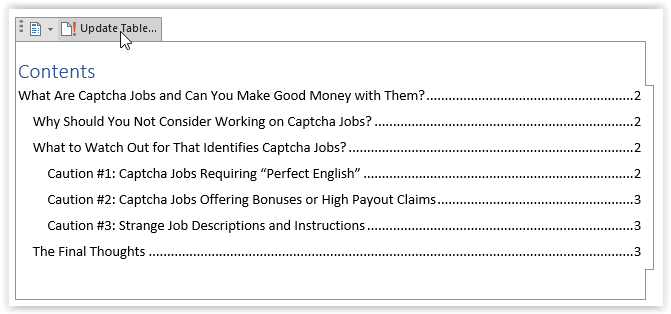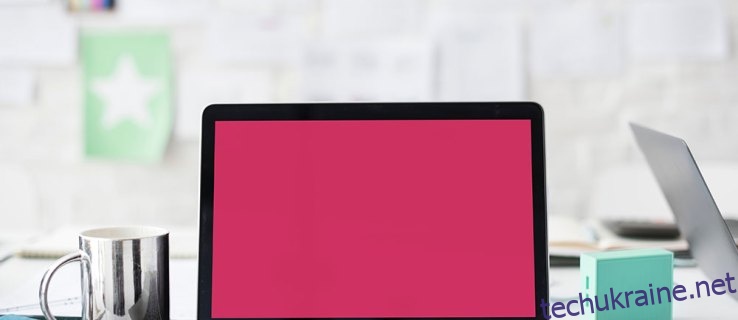Використання змісту (TOC) може зробити деякі документи більш професійними. Це також полегшує сканування інформації, яка потрібна читачеві, тому ви можете розглянути можливість навчитися додавати свою власну. Такий вміст, як блоги та огляди, може не вимагати опису змісту, але інші, як-от технічні документи, електронні книги та інструкції чи документи, безсумнівно, можуть скористатися ними.

Процес досить простий, хоча він може дещо відрізнятися залежно від того, яку редакцію Word ви використовуєте. Цей посібник сумісний з такими версіями Microsoft Word:
- Word 2019
- Word 2016
- Word 2013
- Word 2010
- Word 2007
- Microsoft Office 365
- Word для Інтернету
Додавання змісту в Microsoft Word для Windows
Заголовки необхідні для створення змісту в Word. Ви можете вибрати, які заголовки показуватиме ваш TOC, наприклад, до H3 або навіть до H7. Ось як додати зміст до Word 2007, 2010, 2013, 2016, 2019, Word для Інтернету та Office 365 у Windows.
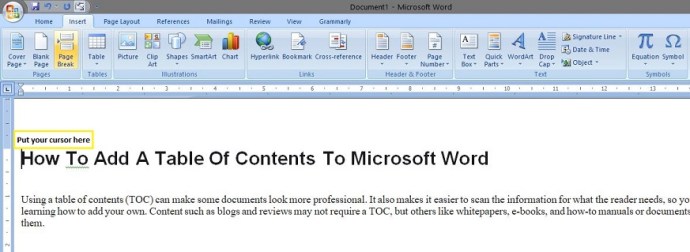
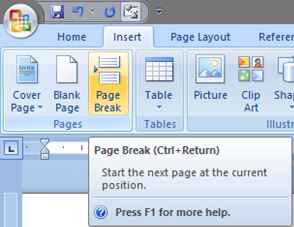
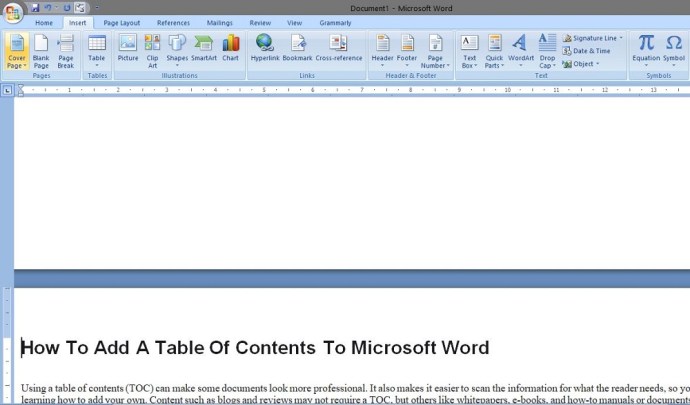
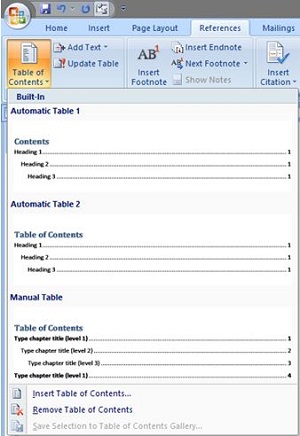
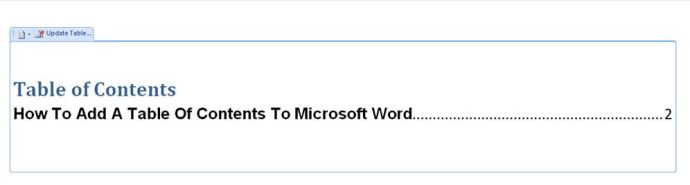
У наведеному вище прикладі показано заголовок 1, заголовок 2 і заголовок 3. Щоб включити заголовок 4, потрібно виконати ще пару кроків.
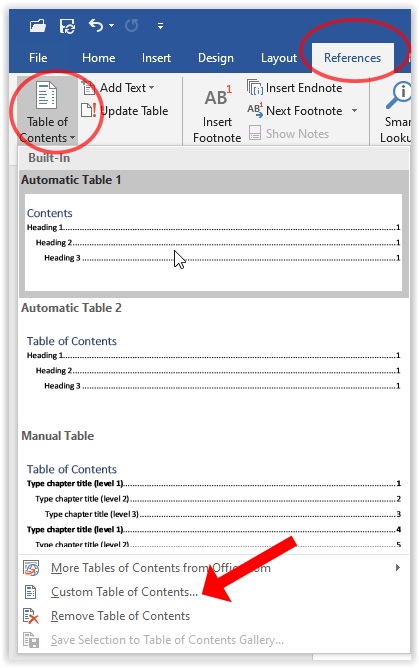
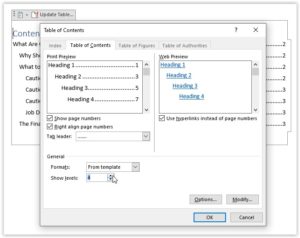
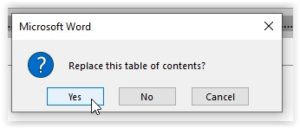
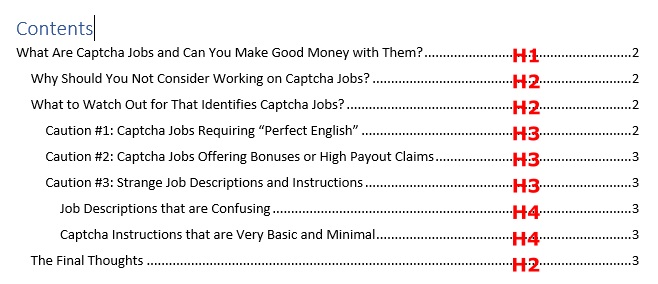
Якщо ви вносите нові зміни до заголовків, ви можете оновити Зміст, клацнувши сторінку, а потім вибравши «Оновити таблицю».